HDMI vs DisplayPort vs DVI vs VGA vs USB-C: iga ühendus on selgitatud ja kuidas saada 144Hz
Pc Monitorid / / February 16, 2021
Enamikul kuvaritest on saadaval palju erinevaid sisendeid ning teie arvuti või sülearvuti kasutab ka erinevaid väljundeid, mistõttu võib olla raske otsustada, milline on parim ühendus.
Enamikul juhtudel saate vabalt kasutada kaablit, mis teil on - ja mis iganes töötab - kuid kui teil on konkreetsemaid vajadusi, kui heli kandmine, suurema eraldusvõimega kuvamine või mängude mängimiseks suurema värskendussageduse edastamine, peate oma valitud kaabel.
Allpool toome välja erinevad ühenduste tüübid ja anname teile otsustuseks erinevad kasutusstsenaariumid. Samuti toome välja parima ühenduse ja kaabli, mida 144Hz ja muude kõrgemate värskendussageduste kuvarite jaoks valida.
Pärast korralikku HDMI-kaablit 4K sisu kandmiseks? See Amazonist pärinev 2 m kaabel peaks kindlasti seda trikki tegema ja nüüd saate selle 55% vähem - 20 naelalt vaid 9 naelsterlingile
Amazon
Oli 20 naela
Nüüd 9 naela
Siin on ühenduse tüüpide kiire kokkuvõte:
- HDMI: Heli- ja videosignaal, mis sobib kõige paremini teleri ja arvuti ühenduste jaoks
- DVI: Ainult video, sobib ideaalselt vanematele süsteemidele või 144 Hz sagedusele 1080p
- DisplayPort (DP): Parim heli- ja videosignaali pistik ja suudab edastada 144Hz kuni 4K
- VGA: Vana, päritud videoliides. Kasutatakse ainult siis, kui midagi muud pole saadaval
- C-tüüpi USB: Uusim heli-, video-, andme- ja toitepistik. Parim ühendus sülearvutite ja mobiilseadmete jaoks
HDMI: parim TV-arvuti ühendus
HDMI ehk täisnime kasutamiseks mõeldud "High-Definition Multimedia Interface" on üks levinumaid videoühendusi. Tõenäoliselt olete sellega kokku puutunud oma teleris, digiboksides, tahvelarvutites, sülearvutites ja mängukonsoolides.






HDMI on paljude ühendusvõimaluste seas ainulaadne, kuna see suudab kanda nii tihendamata videot kui ka tihendamata heli. Seetõttu on see muutunud enamiku multimeediaseadmete jaoks valitud ühenduseks, kuna see on ühe kaabli lahendus.
Muude HDMI eeliste hulka kuuluvad sellised funktsioonid nagu HDMI-CEC (HDMI Consumer Electronics Control), mis võimaldab juhtida paljusid seadmeid ühe puldiga. Näiteks ühendage heliriba teleriga HDMI-CEC-ühilduva pordi kaudu ja heliriba saab teie teleriga sisse ja välja lülitada ning seda saab juhtida ühe puldiga.

HDMI on alates selle loomisest 2002. aastal näinud mitmeid muudatusi. Selle kõige levinum versioon, mida praegu kasutatakse enamikus tarbeseadmetes, on 1.4, kuid uuem ja põnevam 2.0 spetsifikatsioon on nüüd üha enam esile kerkinud. Peamine erinevus 1.4 ja 2.0 spetsifikatsioonide vahel keskendub saadaolevale ribalaiusele. HDMI 1.4 ribalaius on maksimaalselt 10,2 Gbps / s, samas kui HDMI 2.0 tipptaseme kiirus on 18 Gbps / s.
Põhjus, miks ribalaius muutub oluliseks, tuleneb 4K-sisu ilmumisest. HDMI 1.4 piiratud ribalaiuse tõttu oli 4K eraldusvõimega (3840 x 2160) võimalik ainult 24 kaadrit sekundis. Nüüd on tänu täiendavale ribalaiusele saadaval 2.0 spetsifikatsioonis kuni 60 kaadrit sekundis 4K eraldusvõimega. See võimaldab teil vaadata ka HDMIHz-ühenduse kaudu 144Hz sagedust 1080p (1 920 x 1 080).
Värvisügavus on ka teine valdkond, kus uus HDMI 2 spetsifikatsioon saab mõningaid eeliseid. Kui 1.4 piirdus 8-bitise värviga, on HDMI 2-l saadaval 10- või 12-bitine. See on oluline, kui suure dünaamilise ulatusega (HDR) sisu muutub laiemalt kättesaadavaks.
Vaadake seotud
HDR-i võib kirjeldada kui pildi kõige heledama ja tumedama osa suhet. Tavaliselt kaotate standardse dünaamilise ulatusega detailid valgusspektri mõlemas otsas. Eksponeerige stseen varju detailide jaoks ja saate lõpuks välja puhutud esiletõstetud või esiletõstetud esemed ja kaotate varju üksikasjad. HDR võimaldab suuremat detailivalikut kogu valgusspektris.
HDR-iga olete ilmselt juba fotograafia kaudu kokku puutunud. Enamikul nutitelefonidest on nüüd HDR-režiim, kus nad teevad erineva säritusega sisuliselt arvukalt pilte ja kombineerivad neid. Kuna HDR on muutunud Ultra HD standardi osaks, võite eeldada, et rohkem Ultra HD Blu-ray sisu kasutab ära. Nagu Amazon ja Netflix voogesitavad HDR-sisu, tööriista.
Kui ühendate midagi teleriga, on HDMI teie parim ja tõenäoliselt ainus panus. Enamik arvutimonitore sisaldab ka HDMI sisendit. Hea uudis, kui tegemist on 1,4 versus 2, on see, et te ei pea kiirustama ja uusi kaableid ostma. 2.0 spetsifikatsiooni kasutamiseks peate lihtsalt mõlemad kaabli mõlemad otsad olema ühilduvad. Kõik HDMI-kaablid sobivad ja me oleme seda juba näinud HDMI-kaabli kvaliteedis pole vahet.

Tähelepanu tuleb pöörata erinevatele HDMI-ühenduse suurustele. Lisaks täissuuruses HDMI-le (tüüp A) on olemas ka mini-HDMI (tüüp B) ja mikro-HDMI (tüüp C). Neid leidub tavaliselt kaasaskantavates seadmetes nagu tahvelarvutid, videokaamerad ja tegevuskaamerad, kus nende füüsiliselt väiksemad ühendused on vajalikud. Võite osta HDMI-mini-HDMI / HDMI-Micro-HDMI kaableid või osta mini / mikro-HDMI adapterid, et saaksite kasutada oma täissuuruses HDMI-kaableid.
See ei puuduta HDMI-kaablit ennast, vaid selle asemel on teie seadme või teleri HDMI-ühendus selle täielikuks nimeks HDCP või "High-Bandwidth Digital Content Protection". HDCP uusim versioon on HDCP 2.2, mis on vajalik 4K sisu jaoks. HDCP takistab sisuliselt teil võimalust taasesitusseadet, näiteks Blu-ray-mängijat, salvestusseadmega koopiate tegemiseks ühendada. Selline kopeerimiskaitse on olnud aastakümneid.
Tõenäoliselt leiate, et teie uus Ultra HD / 4K teler toetab oma HDMI-porti HDCP 2.2, kuid see pole alati kõigi nende jaoks. Mõni mudel toetab HDMI 1 ja HDMI 2 sisendite jaoks ainult HDCP 2.2, nii et kui ühendate uue läikiva Ultra HD Blu-ray-mängija, näiteks Panasonic DMP-UB900 või Samsung UBD-K8500, kasutage kindlasti õiget HDMI-sisendit.
LOE JÄRGMINE: Mis vahe on WQHD, QHD, 2K, 4K ja UHD vahel?
DisplayPort: 4K sagedusel 144Hz koos heli- ja videovõimalustega
Kuni HDMI 2.0 standardiks saamiseni lasi DisplayPort selle kõrge eraldusvõimega hakkama saada. DisplayPort 1.2 on pikka aega suutnud kanda 3840 x 2160 eraldusvõimega videot kiirusega 60 kaadrit sekundis (või värskenduskuuri) sagedus 60Hz) ja on kõige tavalisem DisplayPorti spetsifikatsioon enamikus tarbijamonitorides ja seadmetes nüüd. Selle ribalaius on 17,28 Gbit / s.
Uuemad versioonid 1.3 ja 1.4, mille mõlema maksimaalne andmeedastuskiirus on 25,92 Gbit / s, on mõlemad laiemalt kättesaadavad. Suurenenud ribalaiuse võimalustega avab see kõrgema eraldusvõimega, näiteks 7680 x 4320 (8K) värava.
DisplayPort 1-1.1a on võimeline väljastama 144Hz 1080p juures, samal ajal kui 1.2-1.2a suudab väljendada 1440p 144Hz juures, 1.3 väljundit kuni 120Hz 4K juures ja 1.4 võib väljendada 144Hz 4K juures, kasutades Display Stream Compression (DSC).

DisplayPorti peamine eelis on võimalus edastada mitmele ekraanile mitme voo transpordi (MST) kaudu. Seda saate teha, ühendades DisplayPortiga ühilduvad monitorid karikakettega või ühendades DisplayPorti MST-jaoturi oma arvuti või sülearvuti ühe DisplayPorti väljundiga. Peate töötama selle ribalaiuse piires, mida kasutate, vastavalt DisplayPorti spetsifikatsioonidele kuna kaks 1920 x 1080 kuvarit üle 1,2 või kaks 3840 x 2160 kuvarit üle DisplayPort 1.3+ spetsifikatsioon. Sellisena on DisplayPort sageli suurepärane valik neile, kes soovivad kasutada mitut monitori.




DisplayPortil on ka ekraanivärskendussageduste eelised AMD Adaptive-Sync / FreeSync ja Nvidia G-Sync kaudu. See on mis mõlemad ettevõtted on otsustanud kasutada neid graafika juurutamiseks. Põhimõtteliselt aitab see vähendada ekraani rebenemist, mis mängijatele eriti huvi pakub. Selle artikli värskendamise ajal on see ka ainus viis Nvidia G-sync käivitamiseks AMD FreeSynci ekraanil. Lisateavet selle kohta leiate siit.
DVI: 144 Hz 1080p juures
DVI tähistab "digitaalset visuaalset liidest" ja on veel üks tavaline ühendus, mis leitakse arvutimonitoridelt. Asjad võivad muutuda veidi segaseks, kui arvestada, et DVI-d on kolme erinevat tüüpi. Seal on DVI-A (analoogsignaal), DVI-D (digitaalsignaal) ja DVI-I (integreeritud analoog- ja digitaalsignaal). Vähe sellest, ka DVI-D ja DVI-I-l on ühe- ja kahelingilised versioonid. Tänapäeval on DVI-A väga haruldane, kuna see pole parem kui VGA.
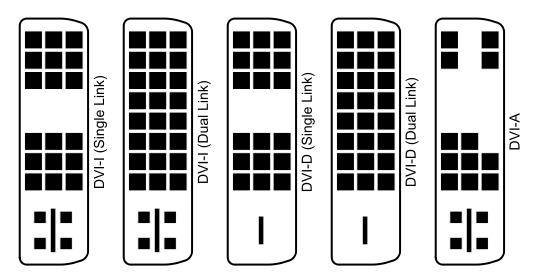
Erinevused ühe ja kahe lingi vahel viitavad sellele, kui palju ribalaiust kaabel suudab kanda. Ühe lüliga DVI-D või DVI-I kaabel suudab kanda 3,96 Gbit / s, mis ületab 1920 x 1200 eraldusvõimet. Dual-linkil on seevastu füüsiliselt pistikud, mis võimaldavad maksimaalset ribalaiust 7,92 Gbit / s ja eraldusvõimet 2560 x 1600. Kuigi DVI on endiselt levinud ühendus, on see vananenud, nii et kui soovite edastada väga suurt eraldusvõimet, peate selle asemel kasutama HDMI-d või DisplayPorti.
Positiivne on see, et DVI-D suudab väljastada 144Hz värskendussagedust 1080p juures.



VGA (D-SUB): pärandkaabliühendus

VGA on selles artiklis välja toodud ühendustest vanim. See on olnud kasutusel aastakümneid, pärinedes paksude ja raskete kineskoopmonitoride aegadest. VGA tähistab video graafika massiivi, kuid sellele võib viidata ka kui "RGB-ühendusele" või "D-subile". Kuigi VGA suudab tehniliselt väljastada 1920 x 1 080, on probleem selles, et see on analoogühendus lükates eraldusvõimet kõrgemale, saate signaali teisendamisel analoogiks pildi halvenemise digitaalne. Kui te ei pea seda tingimata tegema, kasutage VGA asemel mõnda muud ühendust.


USB-C: parim sülearvutiühendus
2016. aasta MacBooki väljaandmisega lükkas Apple paadi välja ja asendas kõik oma sülearvuti ühendused C-tüüpi USB-pistikuga. USB Type-C on kuvarites, näiteks Vaatasime üle Philipsi Brilliance 258B6QUEB, millel on USB Type-C sisend, mis teeb sellest 2016. aasta MacBooki ideaalse kaaslase.
Mis muudab USC Type-C pistiku tegelikult populaarseks, on selle täielikult pööratav pistik, platvormidevaheline ühilduvus (uutega nutitelefonid, tahvelarvutid, sülearvutid ja arvutid) ning selle võime mitte ainult videot väljastada, vaid ka edastada heli, andmeid ja võim. See muudab selle ülimalt mitmekülgseks videokaabliks ja eeldame, et näeme seda lähiaastatel palju rohkem.
![Pilt USB C-st USB C-kiirlaadimiskaablist, [2 pakki 2M / 6.6FT] AviBrex 60W 20V / 3A USB C PD / QC Fast Laadimiskaabel nailonist punutud Samsung Galaxy Note 10 Plus, Google Pixel 2/3 / 3a / 4 XL, iPad pro 2018 jaoks, MacBook Pilt USB C-st USB C-kiirlaadimiskaablist, [2 pakki 2M / 6.6FT] AviBrex 60W 20V / 3A USB C PD / QC Fast Laadimiskaabel nailonist punutud Samsung Galaxy Note 10 Plus, Google Pixel 2/3 / 3a / 4 XL, iPad pro 2018 jaoks, MacBook](/f/92ed75bad4340ddd726c416a1816dfb8.jpg)

![Pilt USB C-st USB C 60W kaablist, JSAUX [2-Pack 6,6ft] C-tüüpi laadijajuhe ühildub Samsungiga Galaxy S21 / S21 + / S20 + Ultra, märkus 20/10 Ultra, MacBook Air / Pro, iPad Pro 2020/2018, iPad Air 2020, Piksli-hall Pilt USB C-st USB C 60W kaablist, JSAUX [2-Pack 6,6ft] C-tüüpi laadijajuhe ühildub Samsungiga Galaxy S21 / S21 + / S20 + Ultra, märkus 20/10 Ultra, MacBook Air / Pro, iPad Pro 2020/2018, iPad Air 2020, Piksli-hall](/f/7bf6af1949bb13864483acafb24a1ee0.jpg)

Kuidas ühendada HDMI, DisplayPort, DVI, USB-C ja VGA
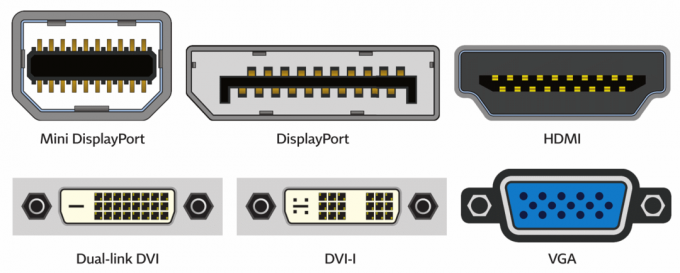
Enamikul emaplaatidel ja spetsiaalsetel graafikakaartidel on mitu väljundit. Nende kombinatsiooni saate mitmele kuvarile väljastamiseks. Nii et kui teil on HDMI ja DVI väljundid, siis ühendage üks monitor HDMI abil ja teine DVI abil. Nagu eespool mainitud, kui kasutate DisplayPorti ja teie graafikakaart või seade toetab mitme voo transporti, saate ka DisplayPorti ja USB-C monitori ühendada.
Kui soovite ühendada oma emaplaadi ja spetsiaalse graafikakaardi graafilised väljundid, võib see olla võimalik teatud Inteli protsessoritega. See kasutab "hübriidse mitme kuvari" režiimi, kuid sõltub kiibistikust ja võimalik, et ka emaplaadist. Selle tööle saamiseks peate võib-olla täiendama ka BIOS-i. Intel loetleb järgmised hübriidrežiimis ühilduvad järgmised kiibistikud: Mitme monitoriga hübriidtoetus on ametlikult olemas toetatud Inteli sisseehitatud graafikadraiveritega süsteemidele, mis kasutavad Intel Q45 / G41 / G45 ja GM45 / GL40 / GS45 kiibistikke, või hiljem.
Kuidas saada 144Hz: millist kaablit on vaja 144Hz jaoks?
Lühidalt:
- Valige DisplayPort 144Hz kuni 4K jaoks - toetab heli ja videot
- Valige DVI kui DisplayPort pole saadaval - toetab ainult videot
- Valige HDMI 2 kui DisplayPort pole saadaval või kui vajate heli üle 144 Hz (kuna DVI ei toeta heli)
Neile meist, kes mängivad, võite mõelda, milline on parim kaabel, mida kasutada 144 Hz värskendussageduse saavutamiseks. Saate kasutada erinevaid kaableid, kuid peaksite hoolikalt jälgima väljundporti ja monitori versiooni.
144 Hz saamiseks peaksite ideaalsel juhul kasutama DisplayPorti, kuna see on kampadest kõige võimekam. Siin suudab DisplayPort 1.0-1.1a väljastada 144Hz 1080p juures, 1.2-1.2a aga 1440p väljundis 144 Hz, 1,3 väljundit kuni 120 Hz 4K juures ja 1,4 väljundit 144 Hz 4K juures, kasutades ekraanivoo tihendust (DSC). See on parim ühendus 144Hz kuvamiseks.
Kuid mõnel vanemal graafikakaardil ja vanemal kuvaril pole DisplayPorti väljundit ega sisendit, vaid on DVI ja HDMI. Õnneks toetavad need 144Hz, kuid peate olema ettevaatlik versiooni ja eraldusvõime suhtes, mida soovite väljastada.




Kui soovite HDMI-pordist väljuda 144 Hz sagedusel 1080p, peate tagama, et teil oleks juurdepääs nii monitori kui ka graafikakaardi HDMI 2.0 pordile. Kui teie graafikakaart või monitor on suhteliselt vana, on tõenäoline, et kasutate versiooni 1.4 või vanemat versiooni, kus teie maksimaalne värskendussagedus on 120 Hz 1080p juures. See on koht, kus DVI on kasulik, kuna see suudab 1080p-ga saavutada 144Hz.
Sõltumata valitud ühendusest soovite DP-de määramiseks veenduda, et lähete monitori seadetesse (OSD) versioon 1.2 (või uuem) või HDMI 2.0 (või uuem) ja kontrollige lõpuks, kas teie GPU seaded on konfigureeritud määr.



